SIMカードの取り出し方とは?
必要なものや挿し込み方、注意点も解説
公開日:2024年2月29日
更新日:2025年11月27日

新しい携帯電話会社に乗り換える時や機種変更する時、SIMカードを自分で取り出す場合があります。
SIMカードの取り出しは、それほど難しい作業ではありません。この記事では、SIMカードの取り出しに必要なものや具体的な取り出し方法を解説します。手順や注意点を把握し、SIMカードを安全に取り出しましょう。
SIMカードの取り出しに
必要なもの
SIMカードの取り出しには、「SIM取り出しピン(SIM取り出しツール、イジェクトピンとも呼ばれる)」が必要です。
SIM取り出しピンは通常、購入した端末に同梱されています。端末が入っていた箱などを確認し、SIM取り出しピンを準備しましょう。
SIM取り出しピンが「見つからない」「失くしてしまった」場合には、ペーパークリップ(書類や資料をまとめる時などに使う金属製のクリップ)で代用できます。そのほか、身近にあるものだと安全ピンなどでも代用可能です。
ただし、機種によっては代用を推奨していない場合もあるので、事前に取扱説明書を確認しましょう。また、無理して利用しないように注意してください。
なお、AQUOSやXperiaの一部シリーズなど、AndroidのなかにはSIM取り出しピンが不要な機種があります。該当する機種では、SIMカード挿入口に指先(爪)をかけてカードトレイを引き出す場合があります。詳しくは取扱説明書を確認しましょう。
SIMカードの取り出し方
SIMカードの取り出し方は、次の3つのステップで完了します。
- ①スマホの電源をオフにする
- ②カードトレイを引き出す
- ③カードトレイからSIMカードを取り出す
各ステップの詳しい内容を解説します。
取り出し方①
スマホの電源をオフにする
SIMカードを取り出す時は、はじめに端末の電源をオフにしましょう。
Face ID搭載のiPhoneの場合、サイドボタンと音量ボタンのどちらかを同時に長押しすると、電源オフスライダが表示されます。スライダを右にドラッグして電源をオフにしましょう。
Androidは機種やバージョンにより電源オフの方法は異なります。例えばGoogle Pixel 6 以降のシリーズでは、電源ボタンと音量大ボタンを数秒間長押しすると画面に「電源を切る」が表示されるので、それをタップして電源を切ります。
取り出し方②
カードトレイを引き出す
次に、端末の側面にあるSIMカード挿入口から、カードトレイを引き出します。カードトレイの引き出し方は機種により違いがあるので、iPhoneの場合とAndroidの場合に分けて解説します。
iPhoneの場合
iPhoneのカードトレイは、SIM取り出しピンを使って取り出します。
ディスプレイを上にして、SIM取り出しピンの先端をカードトレイにある小さな穴に挿入してください。ピンを挿入するとカードトレイが少し飛び出てくるので、端末と水平になるようにゆっくりと引き出しましょう。
iPhoneのカードトレイは、iPhone 12以降のモデルでは端末の左側面、iPhone 4~iPhone 11のモデルでは端末の右側面にあります。スマホカバーを使用している場合は、作業がしにくくなることもあるので先に取り外しておきましょう。
Androidの場合
Androidのカードトレイの引き出し方は大きく分けて2つです。
- SIM取り出しピンを使って引き出す
- ミゾに指先(爪)をかけて引き出す
挿入口に小さな穴がある機種は、iPhoneの場合と同様にSIM取り出しピンを穴に挿し込んでカードトレイを引き出してください。
小さい穴のない機種には、挿入口にミゾが設けられています。ミゾに指先(爪)をかけて手前に引き出しましょう。
なお、機種により、スロットカバーとカードトレイが別のタイプや、カバーとカードトレイが一体となったタイプがあります。カバーとトレイが別の機種は、先にカバーを外してからカードトレイを引き出しましょう。
Androidのカードトレイの位置は、機種によりさまざまです。端末の側面のどこかにはあるので、小さな穴またはミゾのある挿入口がないか探してみてください。
取り出し方③
カードトレイからSIMカードを取り出す
カードトレイを引き出したら、トレイからSIMカードを取り出します。金属面に触らないように取り出してください。また、SIMカードは精密部品であるので、濡れた手で触らないことも大切です。
そのほか、SIMカードやカードトレイはサイズが小さい部品です。特に、nanoSIM(ナノシム)は縦12.3mm、横8.8mmととても小さいサイズとなっているので、取り出す際は落として失くさないように注意しましょう。
SIMカードの挿し込み方

取り出したSIMカードを再び挿入する場合の手順は次のとおりです。
- ①カードトレイにSIMカードをセットする
- ②カードトレイを端末に挿入する
- ③スマホの電源をONにする
各手順の詳細を解説します。
挿し込み方①
カードトレイにSIMカードをセットする
はじめに、SIMカードをカードトレイにセットしましょう。
SIMカードには、角が欠けている部分(切り欠き)があります。
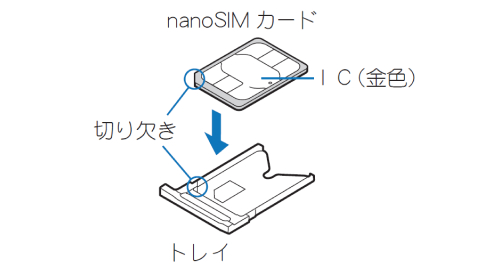
切り欠きがカードトレイにぴったりとはまるように、はめこんでください。この時、SIMカードがカードトレイから浮いてしまわないことに注意しましょう。
なお、SIMカードの金属(IC)部分は、電話情報などが登録された大切な箇所です。SIMカードをセットする時は、金属面に触らないように注意しましょう。
挿し込み方②
カードトレイを端末に挿入する
カードトレイにSIMカードをセットしたら、ゆっくり奥まで端末に挿入します。
挿し込む方向に注意し、トレイが水平になるように挿入してください。防水・防塵性能を維持するため、カードトレイと端末本体にすき間ができないように、しっかりと挿し込みましょう。
カードトレイを端末本体に挿入する時、SIMカードの表裏が逆であったり、トレイが傾いたりした状態で無理に挿し込んでしまうと、トレイの破損の原因となり得ます。カードの向きやトレイの状況に注意しつつ、挿入しましょう。
カードトレイとカバーが別の機種の場合は、カードトレイを挿入後、カバーを閉じてください。
挿し込み方③
スマホの電源をONにする
カードトレイを挿入したあと、スマホの電源をONにしたらSIMカードの挿入は完了です。使用したSIM取り出しピンは失くさないように保管しましょう。
SIMカード取り出し時の注意点
SIMカードの取り出しは、やり方さえ覚えれば比較的簡単な作業です。ただし、取り出しにはいくつかの注意点があります。以下では、取り出し時に覚えておきたい3つの注意点を紹介します。
スマホの電源を必ずOFFにする
SIMカードの取り出し時にスマホの電源をONにしていると、不具合の原因となる可能性があります。取り出す際は、必ずOFFになっていることを確認してから作業をはじめましょう。
SIM取り出しピンの取り扱いに注意する
SIM取り出しピンは先端が細くなっています。使用する場合は端末を傷つけないように取り扱いに注意しましょう。また、ケガを防ぐため、先端にはなるべく触らないようにしてください。
SIM取り出しピンは大切に保管する
SIM取り出しピンは小さく、細い部分もあるため、お子さまが誤って触ると危険です。保管する際は、お子さまの手の届かない場所に保管してください。
SIM取り出しピンを失くした場合は、先述のようにペーパークリップや安全ピンなど先端が尖っているもので代用可能です。代用品の使用を推奨していない機種もあるので、取扱説明書を確認のうえで利用しましょう。
なお、ある程度強度のあるものでないと、代用品の先端が折れて穴に詰まってしまう可能性があります。
代用品を使用する場合は、金属製のものなど一定の強度があるものを使用しましょう。代用品の使用が心配な時は、「ショッピングサイトで購入する」「契約している携帯電話会社の店舗で相談する」などの方法があります。
おトクなSIMカードなら
「J:COM MOBILE」がおすすめ
「スマホは今の機種で不満はないけれど、もっとおトクな料金プランを利用したい」など、おトクなSIMカードをお探しの場合はJ:COM MOBILE(ジェイコムモバイル)がおすすめです。
J:COM MOBILEは使用するデータ容量に合わせ、お手頃な料金プランを提供しています。
| データ容量 | 1GB | 5GB | 10GB | 20GB | 50GB |
|---|---|---|---|---|---|
| データ盛 適用時 |
5GB | 10GB | 20GB | 30GB | 60GB |
| 月額料金※1 | 980円 (税込1,078円) |
1,480円 (税込1,628円) |
1,980円 (税込2,178円) |
2,480円 (税込2,728円) |
3,480円 (税込3,828円) |
例えば、1GBのデータ容量なら、月額料金1,078円(税込)でスマホを利用できます。テレビやネット、固定電話やでんきの各J:COMサービスとセットで契約すると「データ盛※2」が適用され、月額料金はそのままに5GBへとデータ容量の増加が可能です。
そのほか、ジェイコムショップには家電アドバイザー資格を持ったスタッフが常駐し、サービス利用でお困りのことに丁寧に対応しています。SIMカードに関して相談したい場合は最寄りのジェイコムショップもぜひご活用ください。ジェイコムショップの一覧はこちら
スマホ料金の見直しを検討されている方は、この機会にぜひJ:COM MOBILEをご検討ください。
- 別途ユニバーサルサービス料、電話リレーサービス料および通話料・SMS通信料などが必要です。
- データ盛適用で1GBがデータ増量で5GB、5GBがデータ増量で10GB、10GBがデータ増量で20GB、20GBがデータ増量で30GB、50GBがデータ増量で60GB。適用条件はこちら
まとめ
SIMカードは、端末の側面にあるカードトレイを引き出して取り出せます。SIM取り出しピンを穴に挿してカードトレイを引き出す方法が一般的ですが、穴のない機種の場合は、トレイ付近にあるミゾに指先をひっかけてトレイを引き出しましょう。
なお、SIM取り出しピンはお子さまが誤って飲み込んでしまう可能性もあるので、大切に保管してください。
J:COM MOBILEではお手頃な月額料金で利用できるプランをご用意しています。この機会にぜひJ:COM MOBILEの利用をご検討ください。
関連コラム
海外旅行にeSIMがおすすめな理由!
利用手順・注意点についても解説

Androidスマホとは何?
特徴やメリット、おすすめの機種を徹底解説【完全ガイド】

AndroidからiPhoneのデータ
移行する方法は?
準備するものや流れも解説

eSIMとは?メリットや
デメリットと
利用方法や選び方を解説
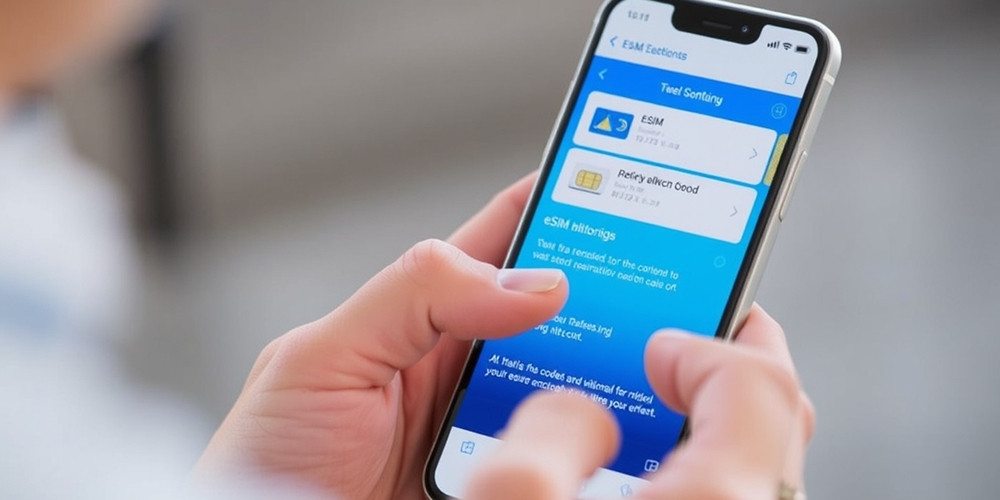
格安SIMのデメリット10選と対処法まとめ!
切り替えて後悔しない注意点とは

J:COM MOBILEの評判は?
通信速度、料金についての利用者の口コミを紹介!

MNPワンストップとは?
手続きやメリット、注意点をわかりやすく解説

iPhoneのストレージ容量は?
選び方・確認方法や足りない時の対処法を紹介

SIMのPINコードとは?
忘れた時やロックされた時の対処方法を紹介

eSIMの設定方法は?
基本的な仕組み、iPhone・Androidの手順を解説

iPhoneの再起動をわかりやすく解説!
強制的にする方法もあわせて紹介

データローミングとは?
仕組みや設定方法、海外旅行に行く前に確認したい注意点を解説

SIMフリーとは?
利用するメリットや注意点、スマホの購入方法を紹介

スマホに「SIMなし」と表示されたら?
Android 、iPhoneの対処法を解説

公開日:2024年3月29日
更新日:2025年11月27日
スマホを利用していると、「スマホにSIMなしと表示された」「SIMカードを挿しているのに、SIMカードが挿入されていませんと表示される」など…
続きを読むSIMカード入れ替え方法をiPhone・Android別に徹底解説!

公開日:2024年1月31日
更新日:2025年3月31日
携帯電話会社の乗り換えの際には、SIMカードの入れ替えが必要です。端末のSIMカードをセットする箇所を開いて、今まで使っていたSIMカードから…
続きを読むMNP予約番号とは?
取得方法と知っておくべき注意点を解説

公開日:2023年12月27日
更新日:2024年6月25日
MNP予約番号は、電話番号を引き継いで乗り換えするために必要な番号です。携帯電話会社を乗り換えてスマホ料金を見直すなら、MNP予約番号について…
続きを読むAndroidへのデータ移行の方法は?
データのバックアップの方法も解説
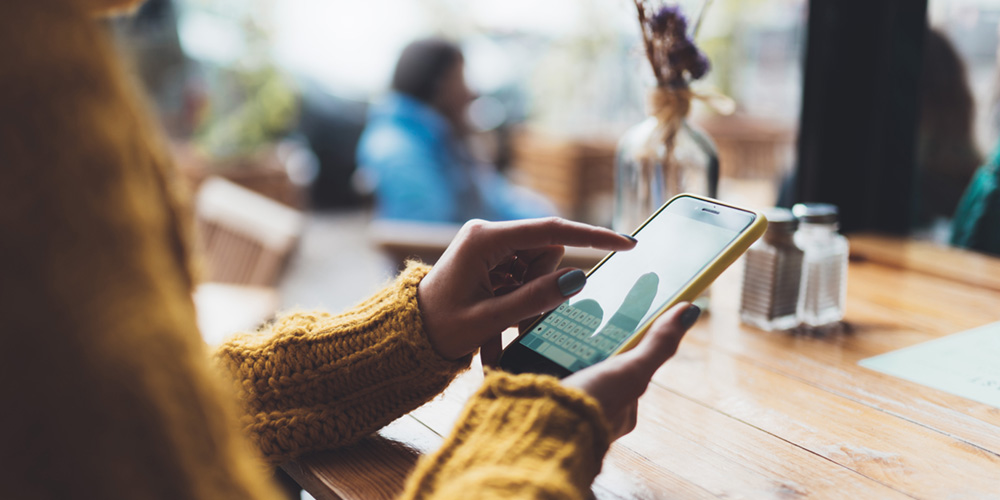
AndroidとiPhoneのデータ移行方法の違いは?
手順や端末ごとの特徴も解説

iPhoneの初期化の方法とは?
キャッシュクリアとの違いやバックアップも解説

iPhoneが充電できない時の7つの原因を解説!
対処法や確認すべき点も紹介
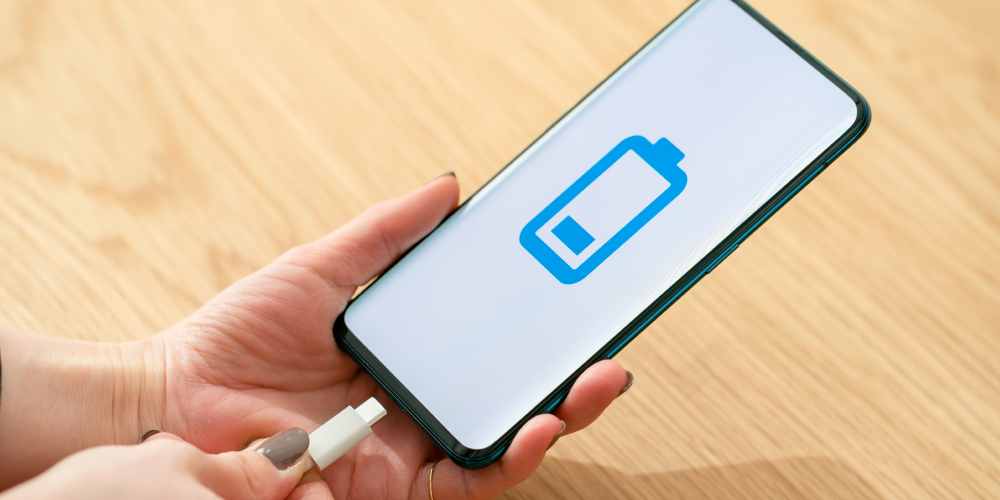
iPhoneの電源が入らない!
画面が真っ暗になる原因や強制再起動の方法、対処法を紹介

iPhoneがWi-Fiにつながらない原因と
14の解決策を紹介

公開日:2023年9月29日
iPhoneで動画やオンラインゲーム、SNSなどを楽しんでいる時、突然Wi-Fiがつながらなくなってしまった経験がある方もいるでしょう。iPhoneやWi-Fiに…
続きを読む歴代iPhoneシリーズの発売日・スペック・サイズを比較!
iPhoneの選び方も紹介

携帯料金の平均はどれくらい?
スマホ代を安くする方法5選も紹介

デュアルSIMとは?
種類やメリット・デメリット、上手な利用方法について紹介

iPhoneのバッテリー寿命はいつ?
交換するタイミングや寿命を延ばす方法を紹介

SIMロック解除とは?
今のスマホを他社でも使いたい時に知っておくべきことを解説
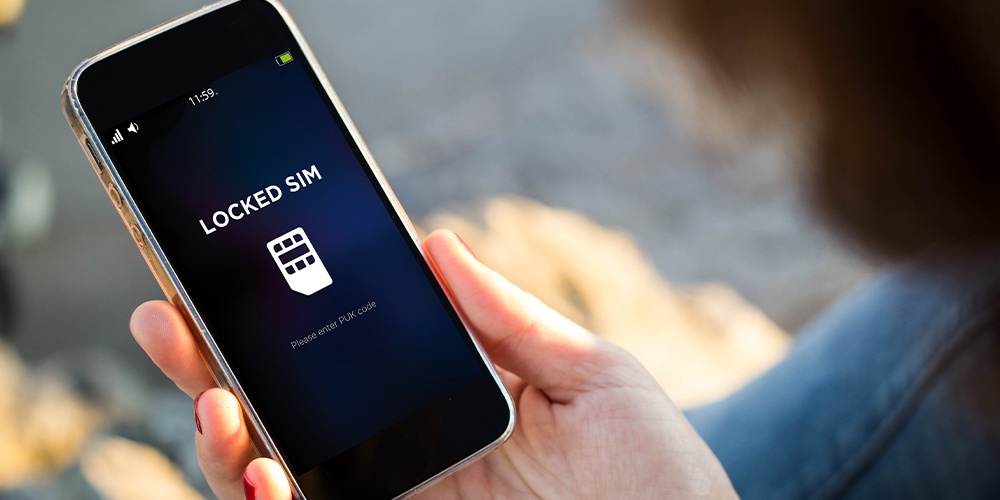
あんしんフィルターとは?
閲覧制限などの子どもの安全を守る機能を詳しく解説

格安スマホのメリットとデメリットを解説!
おすすめのスマホ端末も紹介

公開日:2023年2月28日
更新日:2024年10月10日
「格安スマホって最近よく聞くけど、実際どんなサービスだろうか?」と疑問をお持ちの方も多いのでは。安くスマホが使えることに魅力を感じつつも…
続きを読むiPhoneのデータ移行はクイックスタートが簡単で便利!
手順や注意点を紹介

公開日:2023年2月28日
更新日:2025年3月31日
「iPhoneの機種変更がしたいけれど、データ移行や初期設定が難しそう」と感じている方もいるのではないでしょうか。iPhoneにはクイックスタート…
続きを読む格安SIMとは?
安い理由やメリット、選び方をわかりやすく解説!

公開日:2023年2月21日
更新日:2025年3月31日
月額料金の安さが魅力の「格安SIM」。スマホにかかる料金を節約したい方のなかには、「格安SIM」を利用してみたいと考えている方もいるのではないで…
続きを読むeSIMなら自宅で簡単に開通できる?
メリット・デメリットや利用方法を解説

公開日:2023年2月21日
更新日:2024年5月31日
「eSIM」なら、自宅に居ながら、最短即日でスマホの回線を開通させることができます。eSIMという言葉を聞く機会が増えて、気になっていた方も多い…
続きを読むSIMカードとは?
SIMカードの基本機能や選び方・入れ替え方法を解説

公開日:2023年1月30日
更新日:2025年7月31日
スマホを使う時に利用する「SIMカード」。近年では「格安SIM」などの登場もあり、さまざまなところで目にする機会が多い言葉です。SIMカードは…
続きを読む- J:COM トップ
- サービス紹介
- 格安スマホなら J:COM MOBILE(モバイル)
- J:COM MOBILEのお役立ちコラム(格安スマホ・格安SIM)
- SIMカードの取り出し方とは?必要なものや挿し込み方、注意点も解説


